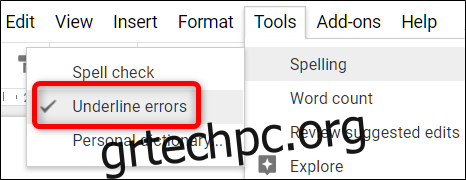Όπως τα περισσότερα λογισμικά επεξεργασίας κειμένου, τα Έγγραφα Google είναι ενσωματωμένα με ένα εργαλείο για τον έλεγχο της ορθογραφίας και της γραμματικής σας. Δείτε πώς να χρησιμοποιήσετε αυτό το εργαλείο.
Πώς να ελέγξετε την ορθογραφία σας στα Έγγραφα Google
Από προεπιλογή, ο ορθογραφικός και γραμματικός έλεγχος των Εγγράφων Google είναι ενεργοποιημένος όταν ανοίγετε για πρώτη φορά ένα έγγραφο. Κάθε φορά που έχετε γράψει λάθος μια λέξη ή πληκτρολογείτε “το δικό σας” όταν εννοούσατε “είσαι”, ο ορθογραφικός έλεγχος υπογραμμίζει το σφάλμα με μια κόκκινη σαθρή γραμμή, προτρέποντάς σας να κάνετε μια αλλαγή.
Θα χρησιμοποιώ ένα Έγγραφο Google, αλλά το ίδιο εργαλείο ορθογραφίας και γραμματικής είναι διαθέσιμο και με τα Φύλλα και τις Διαφάνειες.
Αρχικά, ανοίξτε ένα έγγραφο με Έγγραφα Google.
Για να βεβαιωθείτε ότι το εργαλείο είναι ενεργοποιημένο, μπορείτε να ξεκινήσετε να πληκτρολογείτε ορισμένες λέξεις με ορθογραφικά λάθη ή να μεταβείτε στα Εργαλεία > Ορθογραφία και να βεβαιωθείτε ότι είναι επιλεγμένα τα «Σφάλματα υπογράμμισης».
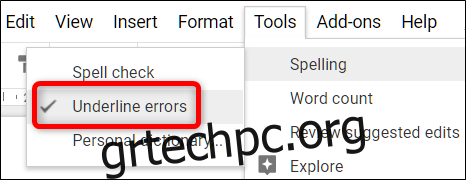
Στη συνέχεια, κάθε φορά που δημιουργείται ένα σφάλμα, θα εμφανίζεται με μια κόκκινη σαθρή γραμμή κάτω από αυτό.
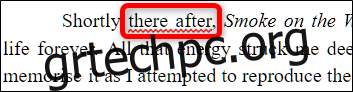
Μπορείτε να κάνετε δεξί κλικ σε οποιοδήποτε μεμονωμένο σφάλμα για να το διορθώσετε αμέσως χωρίς να χρειάζεται να ανοίξετε το εργαλείο.
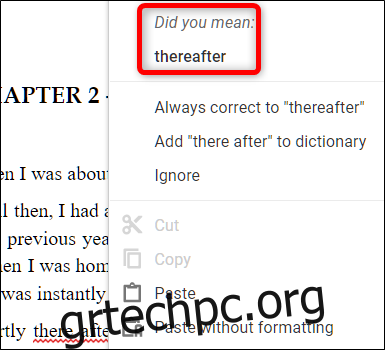
Ανοίγει ένα μικρό παράθυρο με μερικές επιλογές για να διαλέξετε, όπως αλλαγή του σφάλματος σε προτεινόμενη διόρθωση, παράβλεψη του τρέχοντος σφάλματος ή προσθήκη μιας λέξης στο λεξικό, ώστε να μην εμφανίζεται ξανά ως σφάλμα.
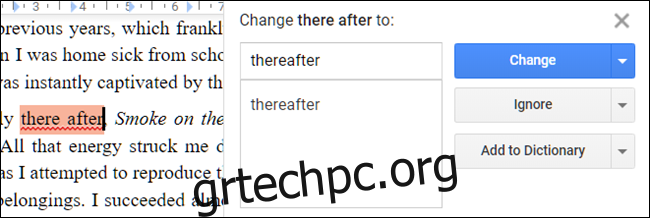
Για να ελέγξετε ολόκληρο το έγγραφό σας για ορθογραφικά λάθη, μεταβείτε στα Εργαλεία > Ορθογραφία > Ορθογραφικός έλεγχος για να ανοίξετε το εργαλείο ορθογραφικού ελέγχου.
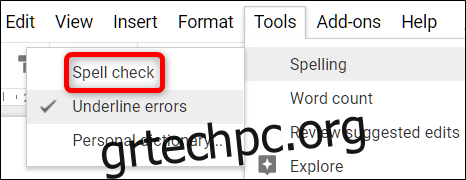
Τα Έγγραφα Google σας καθοδηγούν σε κάθε σφάλμα που έχει εντοπίσει και μπορείτε να κάνετε τις ίδιες διορθώσεις που μόλις καλύψαμε. Εάν υπάρχουν άλλα σφάλματα στο έγγραφό σας, το εργαλείο προχωρά στο έγγραφο μέχρι να διορθωθούν όλα τα σφάλματα.
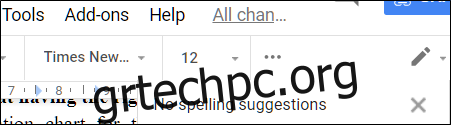
Πώς να χρησιμοποιήσετε το λεξικό
Μαζί με έναν ορθογραφικό και γραμματικό έλεγχο, τα Έγγραφα Google διαθέτουν ένα ενσωματωμένο λεξικό που μπορείτε να χρησιμοποιήσετε για να αναζητήσετε λέξεις και προτείνει ακόμη και συνώνυμα επιλεγμένων λέξεων απευθείας μέσα στο έγγραφό σας.
Από το έγγραφό σας, επισημάνετε μια λέξη, κάντε δεξί κλικ σε αυτήν και, στη συνέχεια, επιλέξτε «Ορισμός [word].» Εναλλακτικά, αφού επισημάνετε τη λέξη, πατήστε Ctrl+Shift+Y για να ανοίξει το ίδιο παράθυρο.
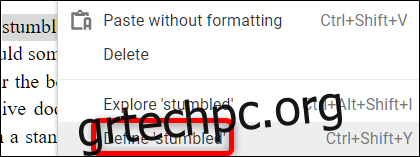
Θα ανοίξει ένα παράθυρο με έναν ορισμό της λέξης στο λεξικό μαζί με μια λίστα συνωνύμων που σχετίζονται με τη λέξη.
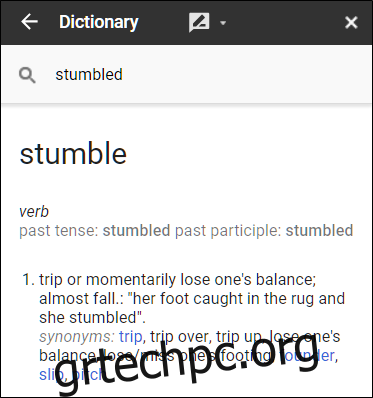
Αν και ο ορθογραφικός και γραμματικός έλεγχος είναι ένα ισχυρό εργαλείο για τυπογραφικά λάθη και ανορθόγραφες λέξεις, δεν είναι απολύτως αλάνθαστο. Δεν μπορεί να διορθώσει με ακρίβεια όλα τα λάθη με βάση τα συμφραζόμενα (όπως η χρήση “πετάχτηκε” αντί για “μέσω”) ή να αναγνωρίσει θραύσματα προτάσεων ή συναρμογή κόμματος.